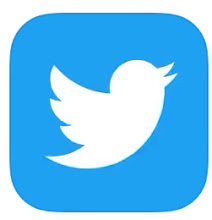
今回は、Twitterで「〇〇さんがいいねしました」をTL、通知などに表示されない方法徹底解説していきます。
スマホが普及していくと同時にTwitterもSNSアプリとして急速に普及していきましたが、日々アップデートが行われ、非常に使いやすくなったり、他のユーザーとの交流を深めやすくなっています。
しかし、自分が興味ないユーザーや他のフォロワーがフォローしている別に知らなくてもいい人の情報まで流れてくるようなことはないでしょうか。
特に「邪魔だな」と感じるのは、「〇〇さんがいいねしました」という旨の通知が来ることです。
自分のツイートにいいねをする通知自体はいいのですが、他人のツイートをフォロワーがいいねした情報など、別に欲しくないという人のほうが多いのではないでしょうか。
今回は、「〇〇さんがいいねしました」をTLや通知に表示されない方法を紹介します。
コンテンツ
「〇〇さんがいいねしました」とは?
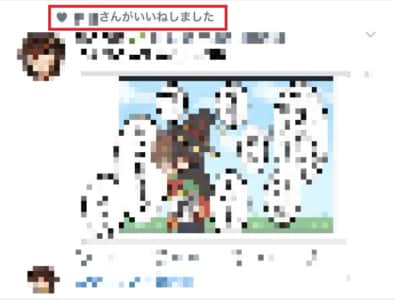
Twitterを利用していると「〇〇さんがいいねしました」という情報が、TLや自分の通知に表示されることはないでしょうか。
従来のTwitterではTL上に自分のフォローしている人がリツイートした情報は表示されていたのですが、近年ではいいねした情報まで表示されるケースが出ています。
さらに、通知でも「〇〇さんがいいねしました」という情報が来るので「リプライが来たかな?」と思って通知を見てみたら、他人のツイートをフォローしてる人がいいねしましたといったどうでもいい情報で、がっかりした人もいるのではないでしょうか。
TLに表示される分は特に通知されないので別に放置してもいいのですが、人によっては、「自分のフォローしている興味ある人のツイートしかみたくない」という人もいるため、あまりありがたくない機能です。
通知に表示される分でも、自分の設定次第で、「他人のツイートをフォローしている人がいいねした」というどうでもいい情報が通知されてしまうかもしれません。
できることなら「〇〇さんがいいねしました」という旨のツイートや通知が来ないようにしたいと考えるでしょう。
Twitterで他人のいいね!を表示せず、非表示にする方法を徹底解説
「〇〇さんがいいねしました」を表示させない方法とは!?
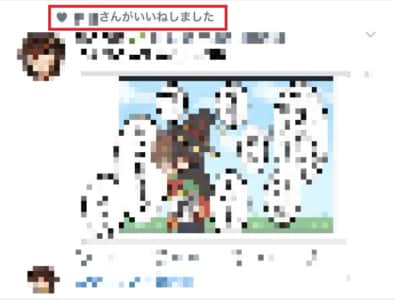
早速、「〇〇さんがいいねしました!」の表示を消す方法を紹介します。
この仕様自体、度重なるアップデートによって追加された要素ですが、絶対に表示させなくてはいけないわけではなく、こちらの設定次第で表示させないようにすることができます。
そのため、この機能が「不要」と感じた場合、さっさと表示させないようにしましょう。
「〇〇さんがいいねしました」削除する手順① 「いいね」のキーワードをミュートしよう!
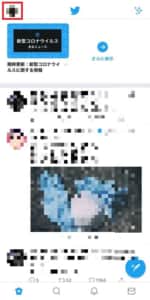
「○○さんがいいねしました!」をTLに表示させたくない場合は、「設定」をいじることで新たに設定を上書きすることができます。
設定画面は左上にある自身のアイコンから設定の変更が可能です。
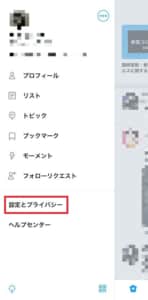
メニューバーが表示されるので「設定とプライバシー」をタップします。
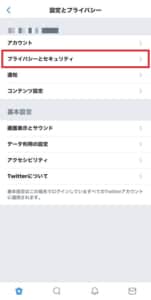
設定とプライバシーを選んだら、次は「プライバシーとセキュリティ」を選択してください。
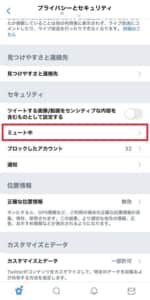
セキュリティより「ミュート中」をタップします。
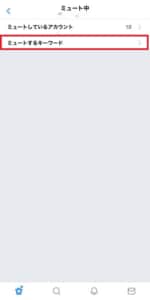
「ミュートするキーワード」を選択してください。
また、先ほどの「設定とプライバシー」のページにある「通知」を選択しても「ミュートするキーワード」を選ぶことはできます。
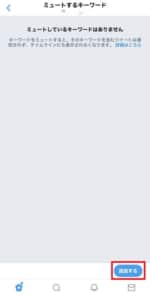
「追加する」をタップしてください。
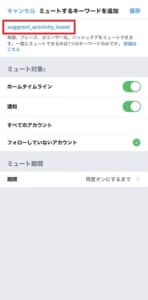
単語やフレーズを入力の欄に「suggest_activity_tweet」と入力してください。
このキーワードを入力することによって、「〇〇さんをいいねしました」というキーワードを含んでいる文章がTLや通知に表示されなくなります。
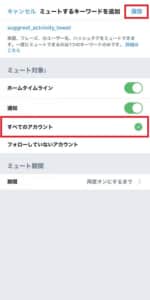
そして「すべてのアカウント」にチェックマークを入れて、右上ににある「保存」をタップすると設定は完了です。
「〇〇さんがいいねしました」表示に関する注意事項
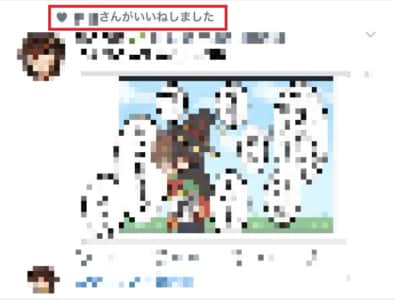
「〇〇さんがいいねしました」の表示を消すにあたって、覚えておきたいことがひとつだけあります。
Twitterは設定した直後、すぐに設定が反映されることが多いのですが、この方法を使って「〇〇さんがいいねしました」を表示させないようにした場合、反映が遅くなる可能性があります。
そのため「この方法を使っても「〇〇さんがいいねしました」表示が出てくる!」という人は、少しだけ待ってみる必要があります。
反映が遅くなっているため、すぐに設定が保存されていない可能性があるからです。
また、Twitterを更新することによって、設定がリセットされる可能性もありますので、こまめにチェックするようにしてください。
Twitterのいいねとリツイート数がおかしい!不具合の詳細と対処法を徹底解説
その他のTwitterで「〇〇さんがいいねしました」を非表示にする方法と対処法
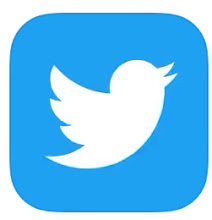
「○○さんがいいねしました」という表示は、キーワードをミュートすることで、現時点(2020年4月12日)では対策できます。
ただ、この方法はシステムに干渉するようなやり方で、以前は日本語でも対応できていましたが、出来ないように修正されました。
今後、キーワードをミュートしても「○○さんがいいねしました」という表示が非表示に出来ない場合は、下記の方法をおすすめします。
流れてきたツイートの右横にある「v」から減らすことはできる
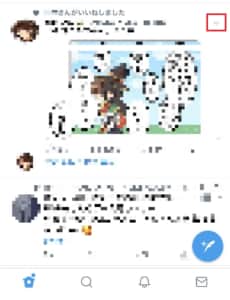
基本的な機能としては、完全に「○○さんがいいねしました」の表示を非表示にする方法はありません。
できるのは、表示回数を減らすことになります。
「○○さんがいいねしました」という表示がされているツイートの横にある「v」をタップします。
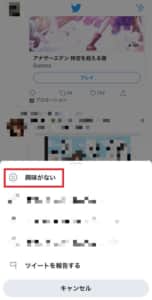
「興味がない」をタップします。
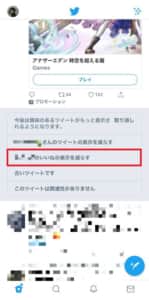
「〇〇さんのいいねの表示を減らす」をタップしてください。
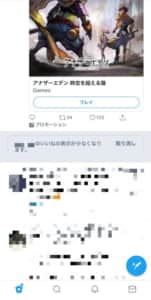
「〇〇さんのいいねの表示が少なくなります。」と表示されれば、設定は完了です。
リツイートなら消せる
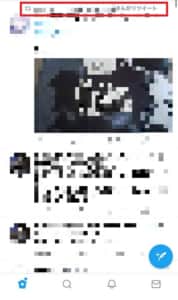
「○○さんがいいねしました」という表示は消せませんが、リツイートは消せます。
「○○さんがリツイート」と書いている文字をタップしてください。

リツイートを行ったユーザーのアカウントページにアクセスします。
右上にある「…」をタップしてください。
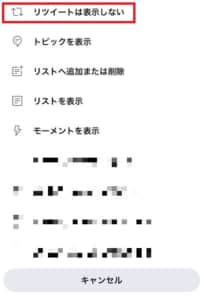
「リツイートを表示しない」をタップすれば、このアカウントがリツイートする内容は表示されません。
ブロックやミュートをする
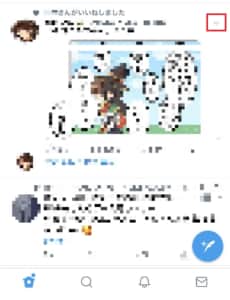
「○○さんがいいねしました」で流れてくるアカウントがある程度決まっている場合は、そのアカウントをブロック・ミュートしてしまいましょう。
ブロックは「○○さんがいいねしました」という表示がされているツイートの横にある「v」からできます。
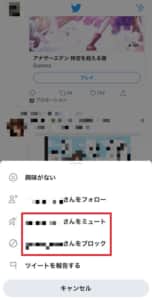
該当するアカウントをミュート・ブロックを任意で選択します。
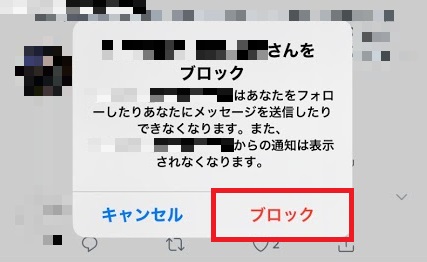
ブロックの場合は、ダイアログが表示されるので「ブロック」をタップします。
ミュートの場合は、一度タップすれば完了です。
ミュートに関しては、アカウントを覗かれた際にばれることはありませんが、ツイートをしても反映がされません。

ブロックに関しては、アカウントページにアクセスした際に、ブロック中と表示されるのでばれやすいです。
トラブルの原因になる可能性もあるので、できればミュートをすることをおすすめします。
最新ツイートを表示させる
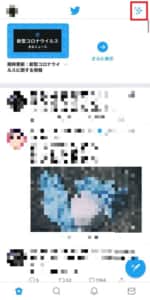
最新ツイートを表示させることで「○○さんがいいねしました」という表示を見ずに、タイムラインを確認できます。
Twitterを開いたら、右上にあるマークをタップしてください。
ポイント
ブラウザ版でもクリックするマークなどに違いはありません。
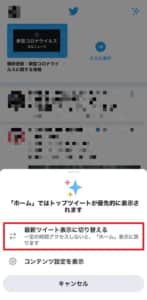
「最新ツイート表示に切り替える」をタップすると、ツイート表示が切り替わります。
ただ、この方法の場合スクロールをしていくと「○○さんがいいねしました」というツイートは表示されてしまいます。
リストからタイムラインを確認する
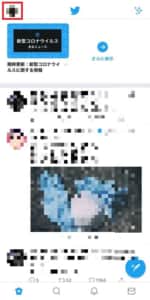
リスト機能を使うことで「○○さんがいいねしました」という表示をさせないことができます。
リストは自身のアイコンをタップして行えます。
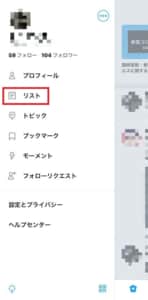
「リスト」をタップしてください。

「リストを作成」をタップします。
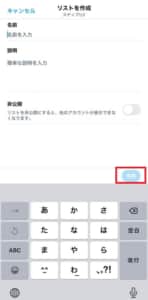
任意で名前などを入力し「作成」をタップしてください。
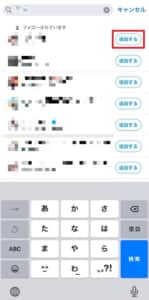
キーワード検索などを使い、自身のフォロワーをリストの追加します。
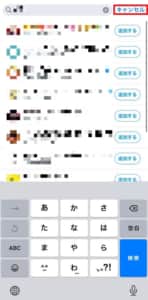
キーワード検索でユーザーを追加した場合は、右上のキャンセルをタップします。
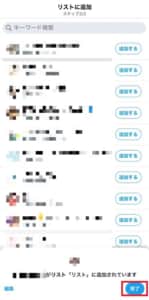
リストにフォロワーを追加したら「完了」をタップします。
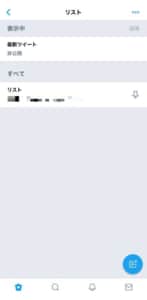
そしてリストより、ツイートを確認することで「○○さんがいいねしました」という表示のツイートは表示されなくなります。

またリストは、ユーザーのアカウントページからも追加できます。
右上の「…」をタップしてください。
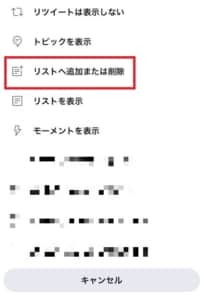
「リストへ追加または削除」をタップすることで、リストに追加されます。
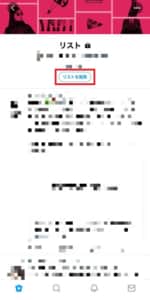
リストはデフォルトでは、他のユーザーからも確認されてしまいます。
リストを開き「リストを編集」をタップしてください。
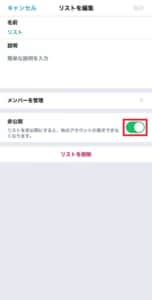
非公開をオンにすることで、他のアカウントからリストが確認されることは無くなります。
メモだけをしたい場合はブックマークを活用する
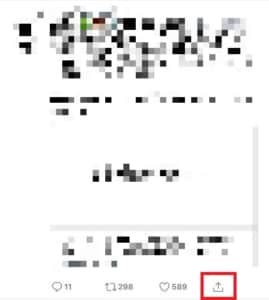
自身もいいねをすることで、相手に「○○さんがいいねしました」という表示のツイートは表示されています。
いいねをメモ代わりに使っている人がいるのならば、ブックマーク機能を使うことで代用ができます。
ブックマーク機能は、メモとして残しておきたいツイートの右端のマークから行えます。
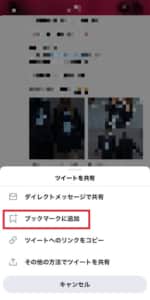
「ブックマークに追加」をタップすることでブックマークに保存できます。
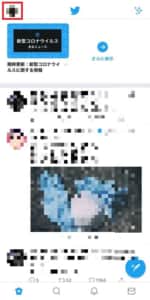
ブックマークに保存したツイートは、自身のアイコンから確認できます。

「ブックマーク」をタップすることで、一覧でブックマークに保存したツイートが表示されます。
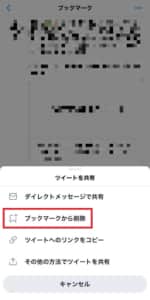
ブックマークから削除したいときは、同じようにツイートの右端のマークから「ブックマークから削除」を行えます。
ブックマークを活用することで、いいねをせずとも気になったツイートをいつでも確認できます。
またブックマークは他のユーザーから閲覧されることもありません。
クライアントアプリでTwitterを利用する
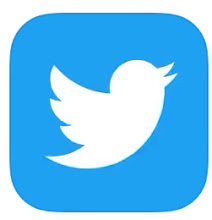
Twitterをそのまま使わず、クライアントアプリを使うことでも「○○さんがいいねしました」という表示のツイートを消すことができます。
クライアントアプリは有料のアプリもありますが、無料の者でも十分使うことはできます。
デザインなど使い勝手も大きく違いますし、公式アプリに寄せているものなどもあるので、ダウンロードして使用してみましょう。
Janetter for Twitter
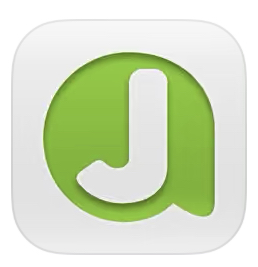
ポイント
- 複数のアカウントを簡単に切り替えられる
- ツイートのチェック方法が種類別に分けられる
- 操作方法を直観的に変えられる
- ショートカット機能も優秀
- 有料版もあり
feather lite for Twitter
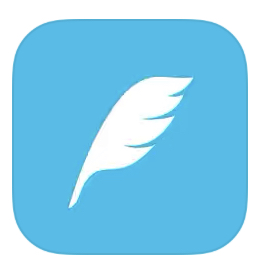
ポイント
- 手が小さい人でも使いやすいボタン配置
- カスタムできる機能が多い
- 公式アプリと似ているため、扱いやすい
- 使えるのはiPhoneのみ
- 有料版もあり
Echofon for Twitter
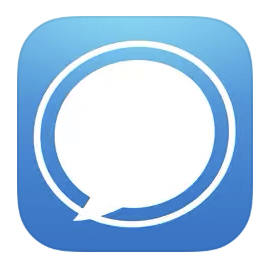
ポイント
- 公式アプリと類似しているので使いやすい
- 広告をブロックするなどの機能も搭載
- 有料版もあり
TheWorld for Twitter
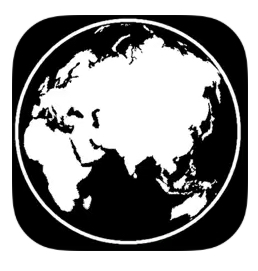
ポイント
- ツイートがチャットのように自動で流れる
- 広告のブロック機能なども搭載
- シンプルなデザインでスタイリッシュ
- 直観的な操作ができる
- ユーザーの意見を多く取り入れるアプリ
Aplos for Twitter
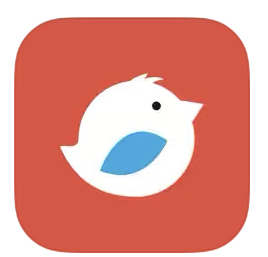
ポイント
- 複数のアカウントを同じ画面で表示できる
- デザインを好きな色で統一できる
- カスタマイズ機能が豊富でデザインでも遊べる




